5 Pintasan Keyboard iPhoto yang Hemat Waktu dan Sangat Berguna
Bermacam Macam / / February 14, 2022

Untuk semua pengguna Mac, iPhoto adalah tempat yang tepat untuk mengatur dan menyempurnakannya perpustakaan foto. Ini berkat kemampuan iPhoto untuk menyortir semua gambar Anda dan kumpulannya yang luar biasa alat pengeditan gambar.
Namun, hanya karena iPhoto sudah sangat berguna bukan berarti cara Anda menggunakannya tidak dapat ditingkatkan. Itulah sebabnya dalam entri ini kami akan menunjukkan kepada Anda daftar lima pintasan keyboard yang sangat berguna yang dapat Anda gunakan untuk menjadi lebih produktif dengan iPhoto.
Mari kita pergi ke mereka.
1. Perbesar & Perkecil
Salah satu gerakan paling intuitif yang diketahui setiap pemilik Mac adalah mencubit dan menjepit terbalik baik trackpad atau mouse ajaib mereka untuk memperbesar dan memperkecil gambar yang ditampilkan oleh hampir semua orang aplikasi. Namun, jika Anda tidak memiliki perangkat ini, Anda masih dapat mengandalkan keyboard lama dan tepercaya untuk melakukan tindakan ini di iPhoto.
Untuk melakukannya, setiap kali Anda membuka gambar di iPhoto, gunakan tombol angka 1 untuk memperbesar gambar hingga 100 persen dan tombol angka 2 untuk menggandakan zoom tersebut.

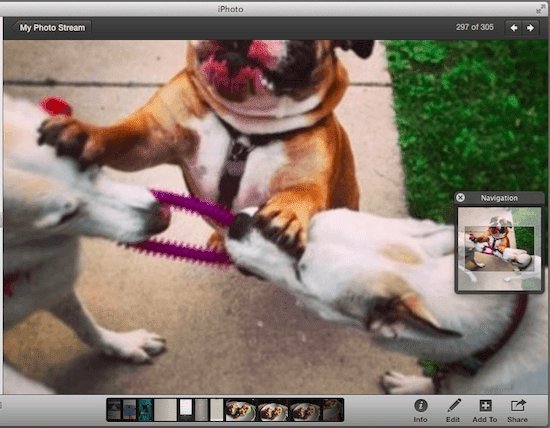
Setelah Anda selesai dan siap untuk kembali ke tampilan awal gambar, cukup tekan Z atau 0 pada keyboard Anda untuk melakukannya.
2. Impor Dan Ekspor Foto
Ini mungkin tampak jelas bagi kebanyakan orang, tetapi sebenarnya tidak mungkin menggunakan iPhoto jika Anda tidak tahu cara memasukkan gambar apa pun ke aplikasi terlebih dahulu. Hal yang sama berlaku ketika Anda benar-benar selesai mengerjakan foto dan perlu mengekspornya.
Biasanya, kami melakukan keduanya menggunakan penunjuk untuk mengklik opsi impor dan ekspor yang sesuai yang terletak di menu aplikasi. Tetapi Anda juga dapat melakukannya langsung dari keyboard Anda.
Untuk mengimpor gambar ke iPhoto gunakan Command +Shift + I jalan pintas, sedangkan jika Anda menggunakan Perintah + Shift + E, Anda akan dapat mengekspor gambar dari dalam iPhoto.
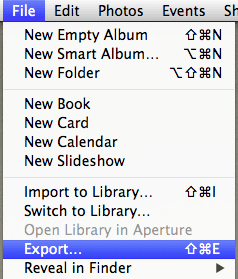
3. Pilih Foto Utama Untuk Album iPhoto Anda
Tahukah Anda bahwa ketika Anda melihat album foto Anda di iPhoto, gambar yang ditampilkan untuk masing-masing album disebut foto 'Kunci'? Nah, ternyata Anda dapat mengatur foto kunci apa pun yang Anda suka untuk album iPhoto Anda dengan menggunakan keyboard, sehingga Anda dapat dengan mudah mengenali album mana yang sedang Anda kerjakan.
Untuk melakukannya, cukup gunakan penunjuk mouse Anda untuk menggulir perlahan di sampul album, yang akan menampilkan semua foto yang ada di album satu per satu. Saat Anda mencapai gambar yang ingin Anda jadikan foto utama album, cukup tekan Spasi pada keyboard Anda dan Anda selesai.
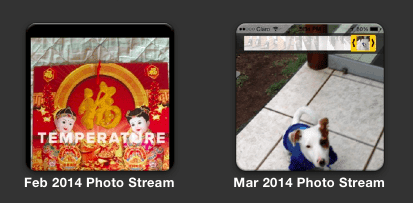
4. Tunjukkan Setiap Detail
Jika Anda ingin mengetahui setiap detail kecil tentang gambar Anda, iPhoto memungkinkan Anda menampilkan dan menyembunyikan semua informasi itu dengan beberapa jalan pintas sederhana.
Untuk memulai, judul foto Anda dapat ditampilkan menggunakan Perintah + Shift + T. Dengan cara yang sama, Anda dapat mengungkapkan foto tersembunyi apa pun dengan menggunakan Perintah + Shift + H.
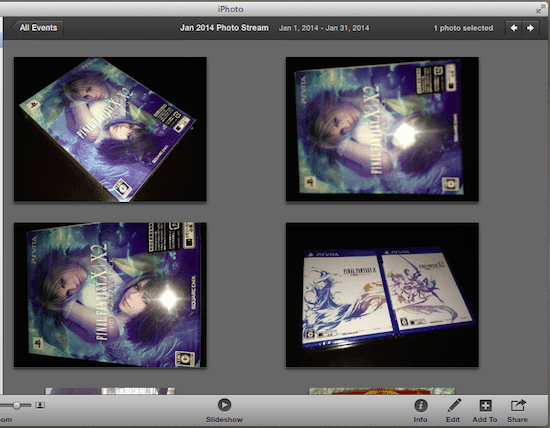
Terakhir, jika Anda ingin melihat peringkat yang Anda tetapkan untuk salah satu foto Anda, gunakan Perintah + Shift + R jalan pintas untuk melakukannya.

5. Putar Foto
Memutar foto mengikuti logika yang sama seperti memperbesar dan memperkecil; tugas ini tidak begitu intuitif jika Anda tidak memiliki trackpad atau mouse ajaib. Ini menjadi semakin merepotkan saat Anda mengimpor gambar baru dan gambar tersebut tidak diorientasikan dengan benar.
Untuk menghindari ini dan memutar gambar apa pun di iPhoto langsung dari keyboard Anda, gunakan Perintah + R atau Perintah + Alt + R untuk memutar searah jarum jam atau berlawanan arah jarum jam masing-masing.
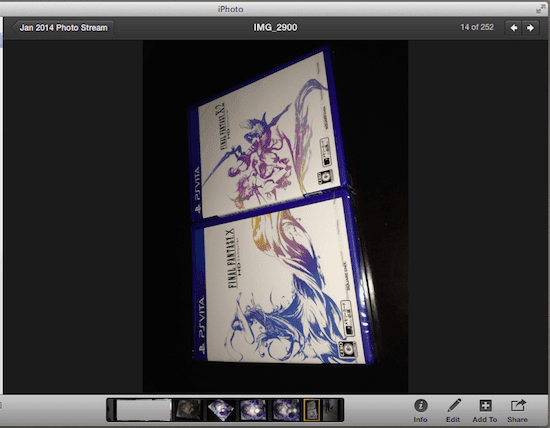
Ini dia! Pastikan untuk mem-bookmark artikel ini agar Anda dapat membacanya kembali setiap kali Anda menggunakan iPhoto. Setelah beberapa saat, Anda akan terbiasa dengan pintasan ini dan akan menghemat banyak waktu. Menikmati!
Terakhir diperbarui pada 03 Februari 2022
Artikel di atas mungkin berisi tautan afiliasi yang membantu mendukung Guiding Tech. Namun, itu tidak mempengaruhi integritas editorial kami. Konten tetap tidak bias dan otentik.
TAHUKAH KAMU
Notion, aplikasi produktivitas, didirikan pada 2013.



